Používajte gestá písania rukou na úsporu času počas písania rukou vo OneNote vo Windowse.
Vytvorenie úhľadných čiar a tvarov pomocou gesta kreslenia a podržania
Poznámka: Táto možnosť je momentálne k dispozícii pre používateľov kanála Beta vo OneNote vo Windowse.
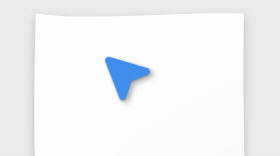
Čiary a tvary sú všade pri používaní písania rukou na zapisovanie poznámok, diskusiu alebo prácu vo OneNote. Ak chcete zjednodušiť vytváranie úhľadných čiar a tvarov, teraz môžete použiť gesto Kresliť a podržať prsty. Postupujte takto:
-
Nakreslite tvar, napríklad čiaru, kruh, trojuholník alebo šípku, jedným ťahom perom.
-
Pred zdvihnutím pera z obrazovky ho podržte na svojom mieste niekoľko milisekúnd.
-
Tvar sa skonvertuje na úhľadný tvar.
-
Počas držania môžete presunutím zmeniť veľkosť alebo otočiť skonvertovaný tvar.
Podporované tvary zahŕňajú:
-
Šípky
-
Kruhy
-
Elipsy
-
Šesťuholníkov
-
Riadky
-
Päťuholníky
-
Obdĺžniky
-
Kosoštvorci
-
Štvorcov
-
Lichobežníkov
-
Trojuholníky
Vymazanie písania rukou pomocou gesta prečiarknutia
Poznámka: Tento krok sa momentálne zavádza pre používateľov kanála Beta vo OneNote vo Windowse.
Pomocou nástroja pera môžete škrabať rukou (písmená, slová alebo kresby) a vymazať ich. Toto nové gesto predstavuje ešte rýchlejší spôsob, ako odstrániť písanie rukou počas toho, ako zostanete v postupe. Postupujte takto:
-
Vyberte nástroj pera a rýchlo nakreslite čarbanice (cyklický alebo cikcakový ťah) nad rukou, ktorý chcete vymazať.
-
Všimnite si, že píšte a rukou, na ktoré sa vzťahuje, sa odstránia. Poznámka: Ak chcete obnoviť písanie rukou a čarbanice tvar, vyberte tlačidlo Späť.
Tu je návod na vypnutie gesta prečiarknutia:
-
Vo OneNote vyberte položku Možnosti > súbor > rozšírené > pero.
-
Zrušte začiarknutie políčka povolením gesta prečiarknutia počas písania rukou.










